ShoppingHelp es una extensión para navegadores web que se supone será de gran utilidad para los usuarios gracias a las ofertas especiales que encontrará. Muestra dichas ofertas y cupones de descuento al visitar sitios de comercio electrónico como e-Bay, Amazon y muchos otros. ShoppingHelp actúa en realidad como un inyector de publicidad, haciendo que sus anuncios coincidan con tu actividad en internet. De tal manera que se trata entonces de un programa financiado a través de la publicidad y por lo tanto un adware.
Si has hecho frente en el pasado a otros adware como ShoppingHelp, sabes muy bien que deshacerse de ellos no resulta nada fácil. Aunque hemos clasificado a ShoppingHelp dentro de nuestra sección «Virus», hay que aceptar que no es tan peligroso como dicha clasificación puede dar a entender, sin embargo no podemos tampoco negar la alta probabilidad de que te exponga, a través de re-direcciones por ejemplo a verdaderos peligros. No olvidemos que los desarrolladores de ShoppingHelp no tienen ningún control sobre el contenido de los anuncios que promocionan de sus clientes, ya que son controlados por grandes consorcios de publicidad que no consideran en ningún momento el bienestar del usuario.
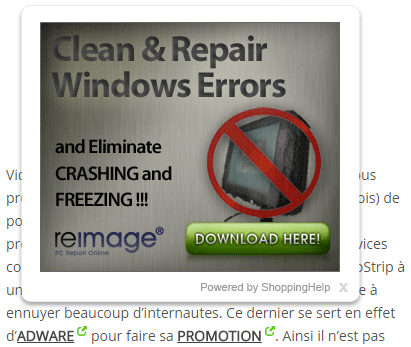
ShoppingHelp muestra su publicidad en distintas formas, pop-up, o recuadros publicitarios por ejemplo. Una vez que se encuentra instalado en tu ordenador, analizará tus movimientos en línea con el fin de personalizar sus anuncios. ShoppingHelp registra todo lo que haces, es decir las búsquedas que realizas, los clics que haces, el tiempo que pasas en cada sitio, etc… Este programa no deseado también puede tener acceso a tu historial de navegación y a modificar ciertos parámetros de tu navegador. Por supuesto, la ejecución de todas estas tareas reduce la velocidad de respuesta de tu ordenador ya que necesita recursos.
A continuación encontrarás instrucciones detalladas para eliminar ShoppingHelp, todas las herramientas propuestas son completamente gratuitas y se encargarán de eliminar no solo esta sino cualquier otra infección que pudiera estar presente en tu ordenador.

¿Cómo eliminar ShoppingHelp ?
Eliminar ShoppingHelp con el programa MalwareBytes Anti-Malware
Malwarebytes Anti-Malware es uno de los mejores programas, desarrollado para detectar y proteger de manera sencilla, directa y simple contra el más actual y moderno malwares (códigos maliciosos) y un perfecto aleado de nuestro software Antivirus.

- Descarga Malwarebytes Anti-Malware dandole clic en el botón de abajo y lo guardas en el escritorio :
Versión Premium Versión gratuita (sin función de protección) - Haga doble clic en el archivo descargado para iniciar la instalación del software.
- Si es la primera vez que instalamos Malwarebytes, pulsamos en Arreglar ahora y depues Actualizar ahora.
- Vamos a la pestaña Analizar su PC.
- Elegimos Análisis completo.
- Pulsamos Analizar Ahora.
- Si nos sale aviso de nuevas actualizaciones, pulsamos en Actualizar Ahora.
- Una vez terminado, pulsamos en Todos a cuerentena.
- El sistema pedirá reiniciar para completar la limpieza.
Eliminar ShoppingHelp con Adwcleaner
Adwcleaner es un programa eficaz para quitar barras de herramientas (toolbars), spyware (software espía), Adware (publicidad) y malware de nuestro ordenador.
- Descarga AdwCleaner dandole clic en el boton de abajo :
Descargar AdwCleaner - Ejecuta adwcleaner.exe (Si usas Windows Vista/7 u 8 presiona clic derecho y selecciona Ejecutar como Administrador.)
- Pulsar en el botón Scanner, y espera a que se realice el proceso, inmediatamente pulsa sobre el botón Reparar.
- Espera a que se complete y sigue las instrucciones, si te pidiera Reiniciar el sistema Aceptas.
Restablecer su navegador (si es necesario)
Si después de seguir todos los pasos anteriores ShoppingHelp está todavía presente en su computadora, usted puede reiniciar su navegador siguiendo las instrucciones de abajo.
- Abre Chrome
- Ir a las tres rayas en la esquina superior derecha
 y seleccionar Configuración.
y seleccionar Configuración. - Desplácese hacia abajo hasta el final de la página, y buscar Mostrar configuración avanzada.
- Desplácese hacia abajo una vez más al final de la página y haga clic en Restablecer configuración del explorador.
- Haga clic en Restablecer una vez más.
- Abre Firefox
- En la barra de direcciones de Firefox teclea about:support.
- En la página que se muestra, haz clic en Reiniciar Firefox .
- Abre Internet Explorer (en modo Escritorio si utilizas Internet Explorer 10 u 11)
- Haz clic en el icono Herramientas
 seleccione Opciones de Internet, ve a la pestaña Avanzada.
seleccione Opciones de Internet, ve a la pestaña Avanzada. - Seleccione el botón Reset.
- Habilitar Eliminar configuración personal.
- Haz clic, en el botón Restablecer.
- Reinicie Internet Explorer.




